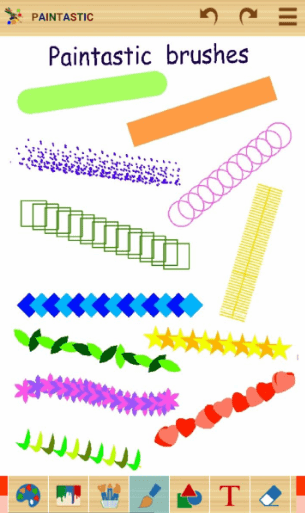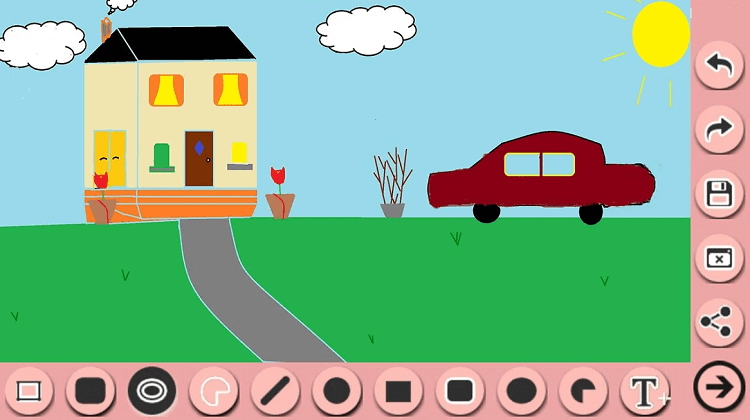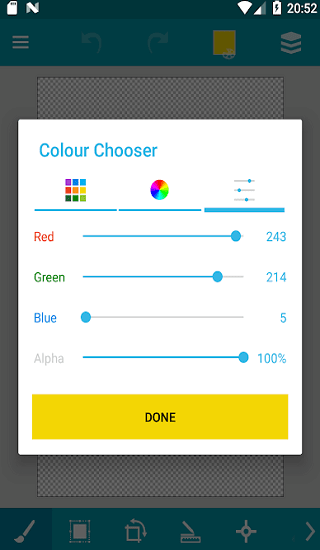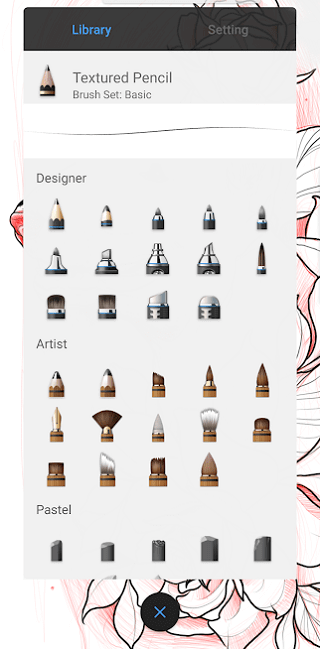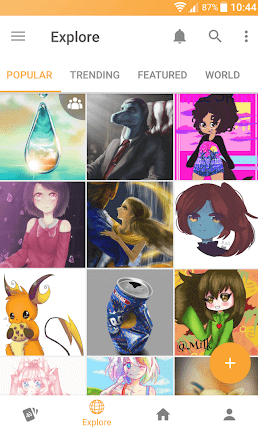Графика
Пакет android.graphics имеет все необходимые библиотеки для работы с двухмерной графикой. Существует несколько подходов для рисования графики.
Для рисования простой графики, которая не будет динамически изменяться во время работы приложения, обычно используют класс, наследующий от View и задействуют метод onDraw().
В метод передаётся объект Canvas, у которого есть различные графические методы.
Стандартная реализация подобного подхода выглядит следующим образом:
В методе setContentView() вместо ссылки на разметку передаётся класс MyView, наследующий от View:
В методе onDraw() можете рисовать:
Для рисования динамической графики больше подойдёт класс SurfaceView, имеющий дополнительные возможности. Данному классу мы посвятим отдельный материал.
Класс Color
Класс Color отвечает за цвета. Цвета можно описывать четырьмя числами в формате ARGB, по одному для каждого канала(Alpha, Red, Green, Blue).
Класс Paint
Класс Paint содержит стили, цвета и другую графическую информацию для рисования графических объектов. Он позволяет выбирать способ отображения графических примитивов, которые вы рисуете на объекте Canvas с помощью методов. Изменяя объект Paint, можно контролировать цвет, стиль, шрифт и специальные эффекты, используемые при рисовании. Например, чтобы установить сплошной цвет для рисования линии, нужно вызвать метод Paint.setColor().
В этом примере мы использовали готовую константу. Также можно указать 32-битное целое число, закодированное в схеме ARGB8888.
Можно установить цвет через его составляющие:
Стиль объекта Paint, задаваемый с помощью метода setStyle(), позволяет рисовать либо очертания графического примитива (STROKE), либо его заливку (FILL), либо и то, и другое сразу (STROKE_AND_FILL).
Помимо этих простых методов класс Paint поддерживает прозрачность и может быть изменён с помощью различных шейдеров, фильтров и эффектов, которые предоставляют богатый набор сложных красок и кистей.
Использование полупрозрачности
Любой цвет в Android содержит свойство прозрачности (альфа-канал). Указать его можно при создании описывающей цвет переменной, используя методы argb() и parseColor():
Но мы можем задать прозрачность уже существующего объекта Paint с помощью метода setAlpha():
Пример использования метода setAlpha() для наложения двух картинок.
Режим Xfermode
Изменение режима Xfermode для объекта Paint влияет на способ наложения новых цветов поверх уже нарисованных. В обычных обстоятельствах при рисовании поверх имеющегося рисунка создастся новый верхний слой. Если новый объект Paint на 100% непрозрачный, он полностью закрасит все, что находится под областью для рисования; если он полупрозрачный, то только затенит лежащие ниже цвета. Подклассы Xfermode позволяют изменить такое поведение.
- AvoidXfermode. Определяет цвет, поверх которого объект Paint не может (или наоборот — может только поверх него) рисовать. Задается также параметр tolerance, указывающий на допустимое отклонение.
- PixelXorXfermode. Применяет простое побитовое исключение (XOR) при рисовании поверх существующих цветов.
- PorterDuffXfermode. Мощный режим, с помощью которого можно использовать любое из шестнадцати правил смешивания изображений Портера-Даффа, управляя процессом наложения кисти на уже существующий рисунок.
Для того чтобы применить один из этих режимов, используйте метод setXferMode():
Сглаживание
При создании нового объекта Paint вы можете передать в его конструктор несколько флагов, которые будут влиять на способ отображения. Одним из наиболее интересных из них считается флаг ANTI_ALIAS_FLAG, обеспечивающий сглаживание диагональных линий, рисуемых объектом Paint (снижая при этом производительность).
Сглаживание играет важную роль в процессе отрисовки текста, значительно упрощает его восприятие. Чтобы сделать текст более гладким, можете использовать флаг SUBPIXEL_TEXT_FLAG, который применяет субпиксельное сглаживание. Можно задать оба этих флага программно, используя методы setSubpixelText() и setAntiAlias():
Класс Path
Класс Path позволяет рисовать контуры разных типов — пунктиры, сглаживание линий и т.д.
Класс Canvas
Класс Canvas представляет собой специальную поверхность (холст), на которой вы можете рисовать. С помощью многочисленных методов класса вы можете рисовать линии, окружности, дуги и так далее.
Класс Bitmap
Класс Bitmap отвечает за растровые картинки.
Быстрый обзор программ для рисования на ПК и Android
Николай Цыганков
Первые мои рисунки, скорее всего, как и у большинства, создавались на бумаге простым карандашом. На тот момент компьютера у меня не было, а из цифровых девайсов оставался смартфон на операционной системе Google Android. Создание скетчей на нём не впечатлило даже после того, как я попробовал специальный стилус.
Пару лет назад все-таки решил собрать свой компьютер. Естественно, за помощью я обратился к YouTube. И, как иногда это бывает, начал смотреть об одном, а закончил роликом о том, как парень классно рисует на графическом планшете.
После этого я вынашивал идею о покупке такого устройства, зная, что для создания рисунков больше возможностей все-таки на компьютере.
После сборки необходимых компонентов в список покупок включил графический планшет. Благо цена его была невелика по сравнению с общей ценой ПК.
Устройства для рисования
Прежде всего выделю главный плюс использования графических планшетов (или дигитайзеров) — отсутствие краски. Наверное, каждому приходила в голову мысль о том, как бывает с ней неудобно: краска на рабочем месте, испачканные руки, случайные ляпы.
Из графических планшетов могу выделить только XP-Pen Star 06С. По своим характеристикам превосходит собратьев от Wacom по соотношению “цена/характеристики”. На мой взгляд, его главными особенностями являются:
- Высокое разрешение в 5080 lpi
- Высокая чувствительность нажатий в 8192 уровня
- Большая рабочая область 254 х 152 мм
Относительно сегодняшних реалий не особо дорогой с учетом характеристик. В использовании удобен, имеет колесо прокрутки, а также 3 пары кнопок. С помощью приложения Pen Tablet можно настроить под себя конфигурацию планшета, например, присвоить кнопкам различные комбинации, настроить чувствительность пера и т.п.

Программы для рисования на ПК
Самыми популярными программами для рисования, на мой взгляд, являются Paint Tool SAI и Adobe Photoshop.
Paint Tool SAI
Программа была разработана японской компанией SYSTEMAX.
«Не обязательно родиться с талантом художника, чтобы творить шедевры».
Вот такой громкий слоган звучит на официальном сайте программы.
Она сочетает в себе возможности профессиональных редакторов изображений, быстродействие и простоту. Кстати, интерфейс переведен на русский язык.
Преимуществом является поддержка графических планшетов, позволяющих более точно и качественно прорисовывать объекты. Easy Paint Tool SAI «понимает» все современные типы файлов, поэтому пользователю не придётся выполнять предварительную конвертацию. Отдельно стоит отметить, что программа позволяет создавать файлы PSD для последующей обработки в профессиональном графическом редакторе Adobe Photoshop.
Adobe Photoshop
Данный редактор имеет невероятные возможности. Думаю, с этим не будет спорить даже далекий от искусства человек.
Программа Adobe Photoshop включает в себя несколько готовых рабочих сред:
- Основная рабочая среда
- 3D
- Графика и интернет
- Движение
- Рисование
- Фотография
Новичок в данной программе может легко «потеряться» ввиду обилия настроек. Кстати, большая часть не используется и профессионалами.
С другой стороны, мощные возможности данной программы могут стать хорошим союзником для уже отлично ориентирующегося в фотошопоподобных приложениях пользователя. Сказал как «капитан» 🙂
В Photoshop легко использовать кисти, реалистично изображающие карандаши, ручки, перья, маркеры и другие художественные инструменты, — в том числе более 1000 кистей от известного художника-иллюстратора Кайла Т. Вебстера.
В последних апдейтах программы появились невероятно удобные функции:
— Режим симметрии. Он позволяет определить оси и выбрать стили, например, круговой, радиальный, спиральный или «мандала». На графическом планшете это делается проще, чем мышкой.
— Работа с фреймами. Можно создавать фреймы на основе фигур или текста для использования в качестве заполнителей на холсте.
— Новый интерфейс «Заливки с учетом содержимого». Инструмент для художника: специальная рабочая среда, позволяющая с точностью выбрать пиксели для заливок. Помогает при детальной рисовке мелких объектов.
Еще одной удобной штукой стала возможность «многократной отмены». Теперь можно использовать сочетания клавиш «Control + Z» (Win) / «Command + Z» (Mac) для отмены нескольких действий в документе Photoshop. Напомню, что в прошлых релизах приходилось залезать в настройки и вручную удалять действия. Для художника эта функция стала как никогда удобной.
Естественно, все возможности культовой программы здесь не описать.
Программы для рисования на Android
Привожу в пример программы, которые работают даже без стилуса или графического планшета. Но с последними двумя устройствами, конечно же, веселей.
- ibis Paint X
- Autodesk SketchBook
- Infinite Painter
Ibis Paint X
Одна из самых популярных “рисовалок” на Android, поскольку в ней есть возможность работы со слоями (до 27 штук!), она содержит более 1000 шрифтов, около 300 видов кистей (ручка, щетка, карандаш, масляная краска, уголь, карандаш, штамп и так далее) и 50 различных фильтров.
К сожалению, программа непростая в освоении, интерфейс не всегда дает положительные эмоции. Хотя на сайте Ibis сказано наоборот: вот вам и реальный опыт использования. А для использования большинства кистей придется смотреть рекламу. Ну, либо программу все-таки придется купить.
Autodesk SketchBook
Программа от крупнейшего в мире поставщика программного обеспечения для промышленного и гражданского строительства, машиностроения, рынка средств информации и развлечений. Думаю, многие сразу вспоминают Autodesk AutoCAD.
Приятно, что полнофункциональная версия SketchBook с какого-то времени стала бесплатной для всех пользователей.
По моему мнению, эта программа заслуживает внимания каждого начинающего цифрового художника, у которого нет графического планшета:
- Очень простой интерфейс
- Богатые возможности: кисти, шрифты и т.п.
- Работа с сетками с ограничениями
- Работа с кривыми
Продуктами Apple я не пользуюсь, но слышал, что в новой версии существует поддержка пера Pencil второго поколения.
Infinite Painter
Смотрите, как своеобразно показывает себя программа на официальном сайте:
«Это не Sketchbook.
Это не Photoshop.
Это не Procreate.
Это Infinite Painter».
Основным преимуществом данного редактора, как и Autodesk SketchBook, является широкий выбор кистей с различными текстурами и отпечатками (более 160 натуральных пресетов для кистей).
Существенным плюсом является удобный, минималистичный и простой в освоении интерфейс. Если сравнивать его с Autodesk, то последний нарисован чуть качественней.
Как и в двух предыдущих приложениях, можно использовать перспективную сетку. Несмотря на все плюсы, оценка на Google Play составляет 3.9 балла. Казалось бы, приложение потрясающее, но почему 3.9? Дело в том, что после скачивания приложение доступно пользователю только на пробный период. А дальше требует денежку.
Заключение
В текущий момент все мои работы создаются с помощью планшета XP-Pen: удобный, неплохой с точки зрения спецификаций, недорогой!
Почти Paint: приложения для рисования на Android
Встроенная в инструментарий операционной системы Windows программа Paint — это действительно знаковое приложение. Да, оно не обладает всеми преимуществами того же Photoshop, но зато позволяет вам легко создавать незамысловатые рисунки, скетчи и наброски. К тому же многие пользователи без проблем используют Paint для конвертации файлов из одного формата в другой. Об альтернативах уже упомянутому Photoshop мы рассказывали ранее. Теперь же пришло время найти куда более простое и при этом функциональное приложение для рисования.
Paintastic
Paintastic поставляется с несколькими предустановленными кистями разных форм и размеров. Помимо этого присутствует тут также довольно много эффектов вроде размытия, тиснения и даже неонового свечения. Что касается самих кистей, то в них вы можете также изменить ряд параметров: размер, толщину, силу нажатия и многое другое. Обратите внимание, что опция отмены поможет вернуться только на 5 шагов назад. А некоторые функции заблокированы и за их разблокировку придется заплатить. Как, впрочем, и за избавление приложения от надоедливой рекламы.
Paint for Android
Программа Paint for Android куда ближе к оригинальной MS Paint на Windows с точки зрения духа и внешнего вида, но у нее нет такого количества функций, как у предыдущего приложения. По факту, мы имеем простейший набор кистей и геометрических фигур, возможность добавить текст, самый обычный карандаш, ластик… в общем, типичный набор Paint. В программе присутствует реклама, но зато ни одна из опций не заблокирована, что очень приятно.
Pocket Paint
Pocket Paint, пожалуй, можно назвать самой простой в плане использования программой в нашей сегодняшней подборке. Перечислять в третий раз функции, которые вы и так знаете, не имеет смысла. Стоит лишь сказать об отличительной особенности приложения: оно бесплатно, в нем нет рекламы и встроенных покупок (прямо как в нашем новостном канале в Телеграм). Удивительно, но такое до сих пор встречается в наши дни.
SketchBook
SketchBook — это уже более узкоспециализированное приложение. Как вы могли догадаться по названию, программа предназначена для создания скетчей. То есть, небольших зарисовок. В блокнотах их обычно делают карандашом. Тут же у вас есть на выбор несколько самых разных карандашей, перьев, ручек и ластиков для того, чтобы вы могли без труда нарисовать любой рисунок. К тому же, SketchBook распознает силу нажатия. Например, если вы слегка прикоснетесь к виртуальному холсту, линия будет нечеткой и тонкой, а при сильном нажатии — более выразительной.
Sketch
По факту, Sketch — это логичное продолжение предыдущей программы. Помимо набора из эскизов и кистей тут имеется более продвинутая работа с цветом и весьма продвинутые социальные функции. Своими работами можно делиться не только с сообществом приложения Sketch, но и выкладывать рисунки в, например, Twitter.
Новости, статьи и анонсы публикаций
Свободное общение и обсуждение материалов
Со всем уважением к Samsung можно сказать, что компания намного чаще других придумывает что-то новое и перспективное. Некоторые ее наработки активно перенимаются конкурентами, а что-то на уровне патентов остается закрепленным за компанией. Но есть и такие функции в ее устройствах, которые появились задолго до нее, а она их просто скопировала. К ним относится и новый механизм поиска потерянных смартфонов, даже если они выключены. Безусловно он очень крутой, но мы видели это уже пару лет назад. Можно ли действительно таким образом вернуть потерянный дорогой гаджет — остается загадкой, но пусть такая функция лучше будет.
WhatsApp постоянно получает новые важные функции. Особенно в последнее время, когда по функциям он стал все сильнее отставать от Telegram, а тот нагонять его по аудитории. В этот раз речь идет о возможности удобной обработки видео перед отправкой, которая позволит сделать так, чтобы никто не узнал, что происходило на фоне во время съемки видео. Такая функция может показаться не самой нужной, но я постоянно попадаю в ситуации, когда приходится сначала обработать видео в галерее или стороннем приложении и только потом отправить адресату. Теперь такой практике будет положен конец и никто больше не столкнется с ситуацией, когда отправленное видео его как-то скомпрометирует.
Вы пользуетесь каким-нибудь голосовым ассистентом? Лично я без них жизни не представляю. Они помогают мне управлять освещением в умном доме, взаимодействовать с телевизором, когда я лежу в кровати и не хочу искать пульт, возвращают в Google Play ошибочно купленные приложения, вызывают мне такси и делают много чего ещё. Правда, делают это разные ассистенты, между которыми мне приходилось постоянно переключаться, тратя собственное время и нервы. Ведь в моём сценарии использования управиться только с Алисой или Google Ассистентом было довольно сложно. Впрочем, я нашёл способ, как совместить их на одном устройстве на базе Android.